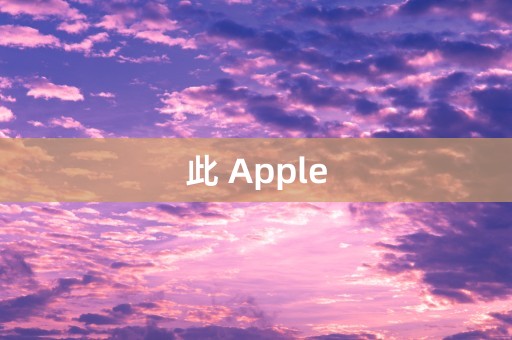如何在平板上设置苹果ID?本文将分成三个部分,详细阐述平板设置苹果ID的具体步骤。
1、创建苹果ID

首先需要在平板上创建一个苹果ID,这是使用苹果设备的必要步骤。具体的步骤如下:
步骤一:进入“设置”界面,点击“iCloud”选项
步骤二:在新界面中,点击“创建新的Apple ID”选项
步骤三:根据提示,填写个人信息,包括姓名、地址、账户和密码等,然后点击“下一步”
步骤四:遵循“服务条款和隐私政策”的提示,同意条款并继续
步骤五:在新界面中,验证账户并输入验证码,点击“下一步”,然后等待平板创建ID
2、设置苹果ID
创建完成苹果ID后,需要在平板上设置苹果ID。具体步骤如下:
步骤一:进入“设置”界面,点击“iCloud”选项
步骤二:在新界面中,输入创建时设置的账户名和密码,点击“登录”
步骤三:根据需要,选择或取消要启用的iCloud功能,如照片共享、备份等
步骤四:如果需要开启“查找我的iPad”功能,则需要在“iCloud”选项卡下找到该选项,并打开
3、管理苹果ID
在日常使用中,可能需要修改或者管理苹果ID。下面是具体的步骤:
步骤一:进入“设置”界面,点击“iTunes与App Store”选项
步骤二:在新界面中,点击“Apple ID”选项
步骤三:如果需要更改账户信息,点击“查看Apple ID”并输入密码
步骤四:在新的界面下,可以对账户信息进行修改,如姓名、地址、电话号码等
步骤五:如果需要退出当前设备上的Apple ID,请点击“退出登录”并输入密码
综上所述,平板设置苹果ID非常简单,并且遵循一个简单的步骤流程即可。无论是创建、设置、管理,遵循本文的步骤,你可以在数分钟内完成平板设置苹果ID。